日期:2018-03-19 00:00 作者:win7系统官网 来源:http://www.win770.com
很多对电脑不熟悉的朋友不知道win8系统用户登录错误次数及锁定设置的问题如何解决,虽然win8系统用户登录错误次数及锁定设置的少许解决办法,所以小编就给大家准备了win8系统用户登录错误次数及锁定设置的具体解决方法。只用你按照1、开始---运行(输入gpedit.msc)---确定或者回车,打开本地组策略编辑器; 2、在打开的本地组策略编辑器窗口,我们依次展开:计算机配置---windows设置---安全设置;的方法即可解决,接下来小编就给大家带来win8系统用户登录错误次数及锁定设置的具体解决流程。
目的:限制输入开机密码的次数,锁定计算机,保护计算机安全。
步骤:
1、开始---运行(输入gpedit.msc)---确定或者回车,打开本地组策略编辑器;
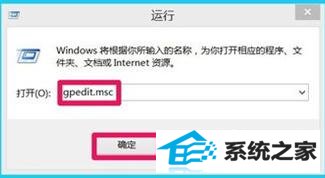
2、在打开的本地组策略编辑器窗口,我们依次展开:计算机配置---windows设置---安全设置;
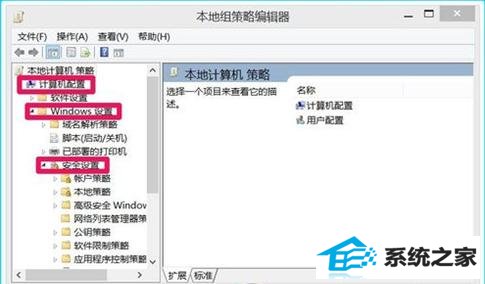
3、接下来我们再展开安全设置下的帐户策略,在帐户策略下找到帐户锁定策略,并左键点击“帐户锁定策略”;
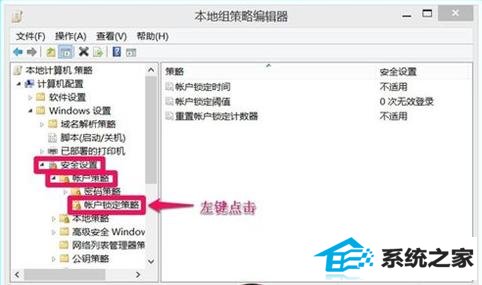
4、在帐户锁定策略对应的右侧窗口,我们左键双击“帐户锁定阈值”;
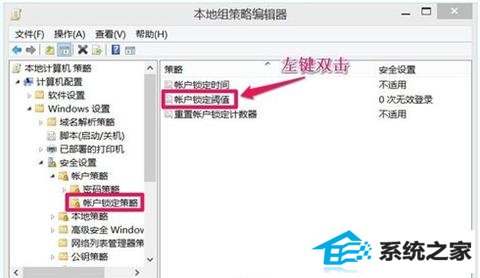
5、在帐户锁定阈值属性窗口,我们把输入密码的次数限制在5次,如果5次输入密码错误,将锁定计算机(输入次数由我们自己决定),再点击“应用”;
说明:此安全设置确定导致用户帐户被锁定的登录尝试失败的次数。在管理员重置锁定帐户或帐户锁定时间期满之前,无法使用该锁定帐户。可以将登录尝试失败次数设置为介于 0 和 999 之间的值。如果将值设置为 0,则永远不会锁定帐户。
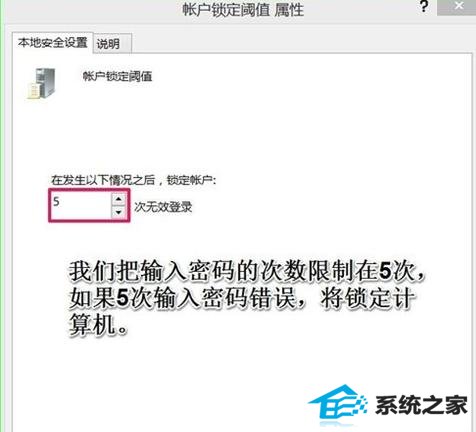
6、点击应用后,弹出一个建议的数值改动窗口,如果5次输入密码错误,将在30分钟后才能再次输入密码;如果我们要重置帐户锁定计数器,也要在30分钟以后才能执行。点击确定;

7、 回到帐户锁定阈值属性窗口,我们再点击确定;
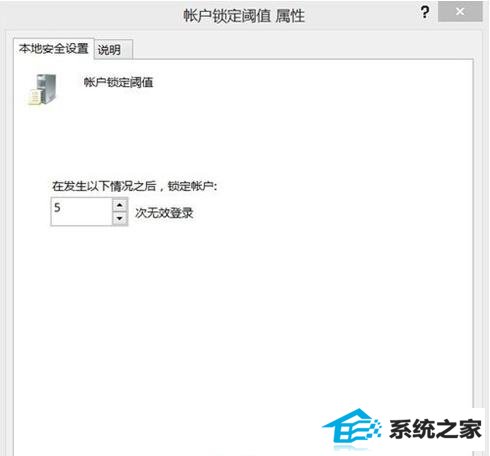
8、回到本地组策略编辑器窗口,可见:
帐户锁定时间 30分钟
帐户锁定阈值 5次无效登录
重置帐户锁定计数器 30分钟之后
退出本地组策略编辑器。
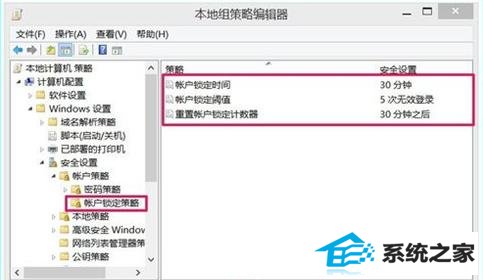
栏目推荐: 如何重装系统win7 雨木林风系统 小白win10激活 win7正式版下载 黑鲨装机大师 windows7操作系统 xp系统重装 win10企业版
专题推荐: win732位 ghost系统之家 笔记本系统 win10专业版下载 电脑系统一键还原 win10更新